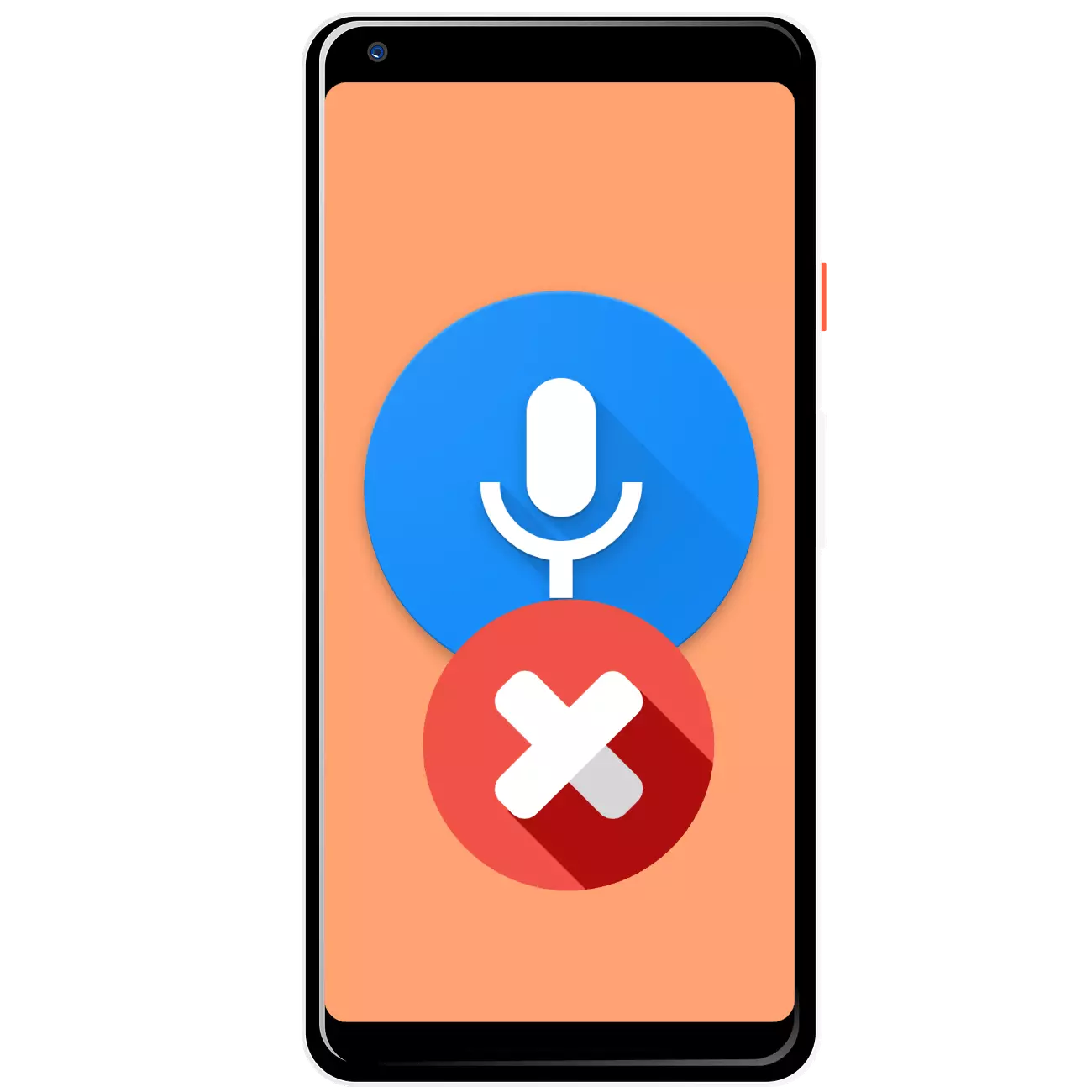
Método 1: Reinicie o teléfono intelixente
Ás veces, a aparencia inesperada de entrada de voz e a imposibilidade de cambiar pode ser causada por unha única colección que pode ser eliminada por un reinicio banal do dispositivo. As instrucións para realizar esta operación para teléfonos intelixentes e tabletas están seguindo as ligazóns máis aló, ao reiniciar o prefixo de televisión na maioría dos casos pódese premer alongamente no botón de apagado do control remoto completo ou o apagado habitual da fonte de alimentación.Le máis:
Como reiniciar Android
Reinicie Android sen botón de poder
Método 2: Substitución do teclado
O problema en consideración ocorre con maior frecuencia en situacións onde o uso do teclado en pantalla non está dispoñible por unha razón ou outra. O máis frecuente deles é unha falla de mal funcionamento para o seu firmware e, como solución, pode tentar configurar outra ferramenta de entrada.
- Carga ao dispositivo de destino calquera teclado de terceiros adecuado - por exemplo, Gboard.
Ler máis: Top teclados para Android
- Despois da instalación, abra a aplicación na que pode introducir texto (por exemplo, un navegador web, mensaxeiro, editor de texto) e toque no campo apropiado. No Android "Clean" da décima versión entre os botóns de control haberá un ícono, como na captura de pantalla a continuación.

Prema nel - O menú contextual da selección dos medios aparecerá, no que se debe especificar o teclado instalado no primeiro paso.
- Tamén pode eliminar a "entrada de Google Voice" da lista de métodos de entrada usados. Para iso, vai a "Configuración" e usa o "sistema" elementos - "idioma e introduza" - "teclado virtual".

A continuación, toque o elemento de "Xestión do teclado": abrirase un menú no que moverá o interruptor fronte á posición de "Google Voice Voice".
- Agora, ao escribir texto, este elemento xa non debería aparecer: usarase un teclado de terceiros.


Este método na maioría dos casos elimina de forma fiable o problema, pero a necesidade de establecer unha solución de desenvolvedores de terceiros pode asustar a algúns usuarios.
Método 3: Limpeza dos datos do teclado
Unha solución menos radical é eliminar datos xerados polo teclado do sistema do seu dispositivo: pode ter un ficheiro fallido que non lle permite desactivar o control de voz.
- Executa a "Configuración", seguida da ruta "Aplicacións e notificacións" - "Mostrar todas as aplicacións".
- Atopa a posición na lista que coincida coa aplicación desexada e fai clic nela e, a continuación, use o elemento de almacenamento e caixa.
- Use o elemento de almacenamento claro e confirme a operación.
ATENCIÓN! Xunto cos datos, eliminaranse todos os parámetros do usuario, incluído o dicionario para a entrada rápida.
- Pecha a configuración, reinicia o dispositivo e, despois da descarga completa, intente imprimir algo: o problema debe ser resolto.



Este método tamén é bastante efectivo, pero o prezo do seu uso será a perda de todas as configuracións do teclado feito polo usuario.
Método 4: Restablecer aos parámetros da fábrica
A ferramenta máis radical que se garante para corrixir o fallo en cuestión é restablecer a configuración do gadget aos valores predeterminados. Por suposto, perderanse todos os datos do usuario na unidade doméstica, polo que se vai usar este método, faga unha copia de seguridade de todos os ficheiros importantes con antelación.
Le máis:
Como facer copias de seguridade de dispositivos Android
Reset de Android a Configuración de fábrica
